一、下载whl文件
1、在界面直接搜索待安装模块对应的.whl文件。
比如安装numpy失败就找到numpy文件的位置,根据自己的需要选择版本下载。
以第一个为例,1.19.1表示numpy版本,cp39表示对应python版本为3.9,win32表示适合32位机器,win_amd64表示适合64位机器。
2、将下载的whl文件放到相对应的文件夹中
利用pip install numpy-1.19.1+mka-cp39-cp39-win amd64.whl
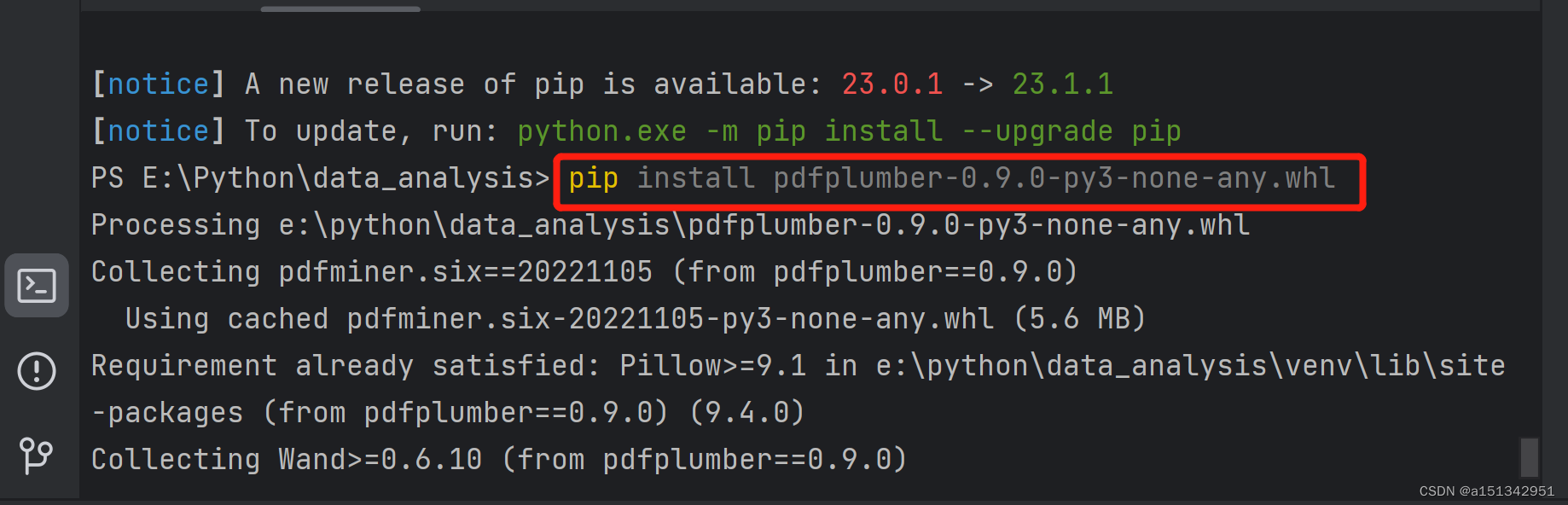
二、pycharm中调用安装好的whl库
安装成功后,找到pycharm项目的venv文件夹(File——Settings——Project)

在文件管理器中打开该文件夹目录中的pyvenv文件,将include-system-site-packages 修改为true

修改完成后将pycharm重启,这时候就可以调用这些第三方库了





















 8099
8099











 被折叠的 条评论
为什么被折叠?
被折叠的 条评论
为什么被折叠?








